正確な製品フィードを使用して Fruugo で販売を開始する方法 – WooCommerce [2023]
公開: 2023-04-07WooCommerce ストアの製品を販売することは常に課題です。 ただし、大規模な人気のあるオンライン市場で宣伝することで、売上を簡単に増やすことができます.
製品を宣伝するための最も信頼できるオンライン マーケットプレイスの 1 つは Fruugo です。
Fruugo は、2,500 万人を超えるアクティブ ユーザーを抱える多国籍オンライン マーケットプレイスであり、46 か国以上で利用されています。
CedCommerce によると、Fruugo を通じて販売する企業は、10 ~ 15% の追加の収益を得ることができます。
WooCommerce ストアを運営している場合は、Fruugo マーケットプレイスでの販売も検討する必要があります。
このガイドでは、手間をかけずに Fruugo で販売を開始できるように WooCommerce 製品データを準備する方法について説明します。
このガイドを読むと、次のことがわかります。
- Fruugo で WooCommerce 製品の販売を開始する方法
- 製品をマーケットプレイスにアップロードするために送信する必要があるデータ
- 数回クリックするだけで Fruugo の製品フィードを生成する方法。
それでは始めましょう。
目次
- Fruugo で売り手として始めましょう
- Fruugo に製品をアップロードするために必要なデータ
- Fruugo 製品フィードを簡単に生成する方法
1. Fruugo で売り手として始める
最初に行うことは、Fruugo マーケットプレイスで販売者として登録することです。
- このフォームに記入するだけです: Fruugo で販売者として参加
現在、販売者として登録するための前払い料金はありません。 Fruugo は、販売時に少額の手数料のみを受け取ります。
Fruugo は、買い物客の買い物かごの金額 (VAT を除く) の 15% を請求します。 また、取引金額の2.35%が取引手数料として差し引かれます。
つまり、基本的には、膨大な視聴者を利用して、お金を稼ぐときに少額のコミッションのみを支払うことができます。
率直に言って、このマーケットプレイスで期待できる膨大な量の販売に比べれば、これは少額の手数料です。
2. Fruugo に製品をアップロードするために必要なデータ
Fruugo マーケットプレイスに WooCommerce 製品をアップロードするには、最初に適切な製品データを含む製品フィードを生成する必要があります。
最適なオプションは、必要な製品属性を含む CSV フィードを生成し、直接または Fruugo の統合パートナーのいずれかを介して製品をアップロードすることです。
商品フィードに含める必要がある必須の商品属性を見てみましょう。
Fruugo フィードに必要な商品属性
製品 ID (ProductId)
これは WooCommerce の製品 ID と同じです。
製品 ID がすべての製品で一意であり、可変製品のバリエーションが理想的です。
SKU ID (SkuId)
この属性には WooCommerce ストアの製品 SKU を使用できます。
SKU がすべての製品に対して一意であり、可変製品のバリエーションが理想的です。
GTIN – EAN / UPC (EAN)
製品の製造元に応じて、GTIN、UPC、EAN、UCC などの一意のグローバル識別子が必要です。
すべての商品と可変商品のすべてのバリエーションについて、この識別子の値を送信する必要があります。
**通常、製品データ セクションにこの値を追加するためのデフォルト フィールドはありません。 したがって、オプションは、各製品にカスタム フィールドを追加してそこに値を保存するか、製品属性として製品に追加することです。後者は可変製品には機能しません。
(PS コードを使用せずにそのカスタム フィールドを簡単に取得する方法については後で説明します)。
ブランド(ブランド)
これは、製品のメーカー名またはブランド名のいずれかになります。
繰り返しになりますが、ブランドの WooCommerce にはデフォルトのフィールドはありません。 ただし、製品属性、カスタム フィールド、または WooCommerce ブランド プラグインを使用して、すべての製品に簡単に割り当てることができます。
カテゴリー (カテゴリー)
Fruugo には、製品をマッピングする必要がある独自のカテゴリ セットがあります。
- Fruugo カテゴリ一覧
ただし、これを実現するために WooCommerce カテゴリを変更する必要はありません。 製品フィードを生成するときに適切なカテゴリ マッピングを設定できるツールについては、この記事の後半で説明します。
画像 URL 1 (Imageurl1)
この属性には、WooCommerce 製品のメイン画像またはアイキャッチ画像へのリンクを使用してください。
この画像のサイズは 400px x 400px 以上で、背景が白の商品のオリジナル画像であることを確認してください。 テキスト、透かし、またはプレースホルダーがあってはなりません。
在庫状況 (StockStatus)
これは、商品が店舗で入手可能かどうかを示す必要があります。
受け入れられる値:
- 在庫あり
– 商品の在庫がある場合。
- 在庫切れ
– 商品が現在在庫切れで、すぐに再入荷される可能性がある場合。
- 利用不可
– 製品が販売されなくなり、市場から削除する必要がある場合。
**在庫数量の送信は必須ではありませんが、数量を含めたい場合は代わりに「StockQuantity」属性を使用してください。
商品名(タイトル)
この属性には WooCommerce 製品のタイトル/名前を使用できます。
商品タイトルにブランド名を入れることをお勧めします。 ただし、プロモーション テキスト、属性名、価格情報をタイトルに含めないでください。
説明(説明)
製品を簡単に説明し、製品の最高の機能を強調するようにしてください。

ページの終了につながる外部リンク、電子メール、または連絡先の詳細がない限り、この属性に WooCommerce ストアの製品説明をそのまま使用できます。
通常価格 ( 通常価格(VAT あり)または通常価格(VAT なし))
VAT 付きまたは VAT なしのいずれかで、WooCommerce ストアの商品の現在の価格を送信できます。
- 商品価格に VAT が含まれている場合は、属性ヘッダー NormalPriceWithVAT を送信します。
- 商品価格に VAT が含まれていない場合は、属性ヘッダー NormalPriceWithoutVAT を使用します。
ウェブサイトの価格に応じて、これらの属性ヘッダーのいずれかを送信します。
付加価値税率 (VATRate)
EU を拠点とする小売業者の場合は、自国の VAT 率を提出する必要があります。
% 記号を含めないでください。 率の数値を提出するだけです。
販売国で VAT が適用されない場合 (EU 以外の小売業者では一般的です)、この属性に値 0 を使用します。
それでは、すべての WooCommerce 製品にこれらの必須属性を含む製品フィードを生成する方法を見てみましょう。
3. WooCommerce 製品で Fruugo 製品フィードを生成する
WooCommerce には、WooCommerce 用の Product Feed Manager という信頼性の高いプラグインがあり、数回クリックするだけですべての製品の CSV フィードを生成できます。
- したがって、最初に行うことは、WooCommerce のプラグイン Product Feed Manager を取得することです。
プラグインを入手したら、以下の手順に従って、適切な製品属性を含む CSV フィードをいかに簡単に生成できるかを確認してください。
ステップ 1 –フィード生成用の Fruugo テンプレートをインポートする
1.ダッシュボードで、[製品フィード] をクリックし、 [新しいフィードの追加]オプションをクリックします。
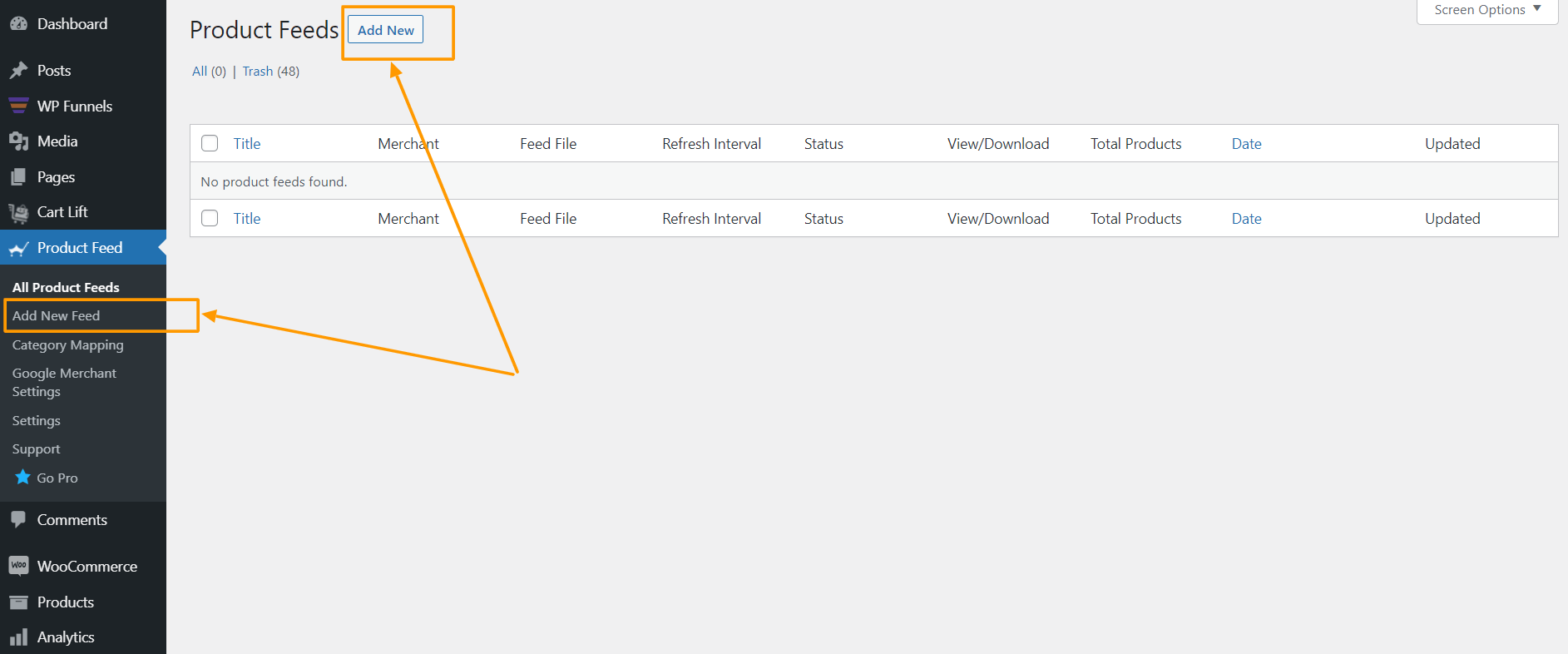
フィード作成ページに移動します
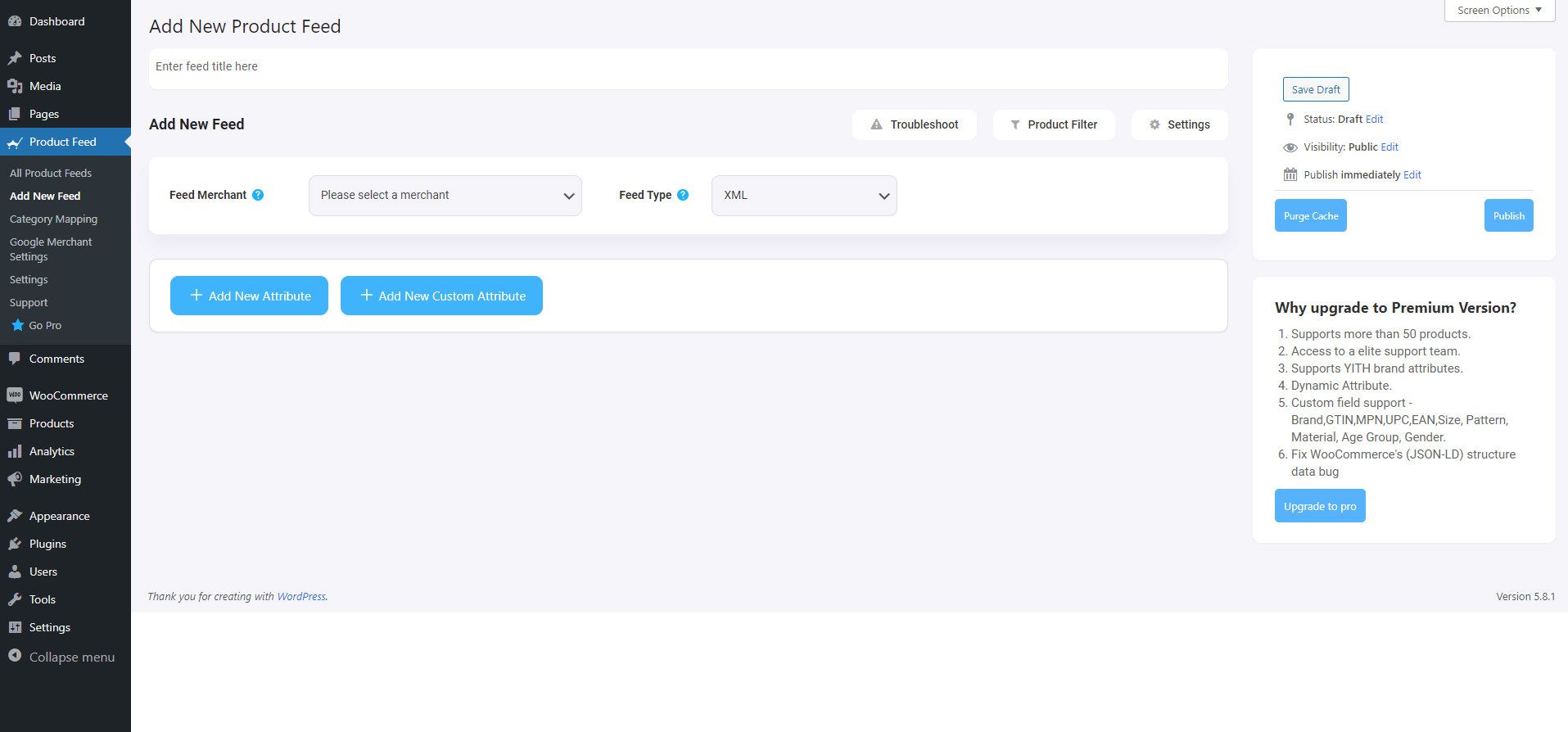
ここでは、上部にフィードに名前を付けるオプションが表示されますが、スキップすることもできます.
2.フィード マーチャント ドロップダウンをクリックすると、サポートされているすべてのマーチャントのリストが表示されます。
このマーチャント ドロップダウン リストを下にスクロールするか、検索ボックスに Fruugo と入力すると、リストに Fruugo オプションが表示されます。
![正確な製品フィードを使用して Fruugo で販売を開始する方法 - WooCommerce [2023] 1](/uploads/article/47809/EbeW0Bub7tngPoGq.png)
Fruugo を選択すると、Fruugo のすべての必須属性が以下にロードされます。
![正確な製品フィードを使用して Fruugo で販売を開始する方法 - WooCommerce [2023] 2](/uploads/article/47809/E0BxiUq1xC2W1Yyd.png)
ステップ 2 – 新しい商品フィードを作成する
これで、フィード タイトル テキスト ボックス、トラブルシューティング、商品フィルター、設定の下に 3 つのボタンが表示されます。
1.フィードの生成に問題がある場合は、この[トラブルシューティング]ボタンをクリックすると、トラブルシューティング ページが表示されます。
2.任意のフィルターまたは条件を使用する場合は、 [製品フィルター]オプションをクリックすると、ウィンドウの右側から引き出しがスライドして表示され、次のフィルターが表示されます。
- すべてのおすすめアイテム
- カスタム フィルター
- カテゴリ フィルタ
- タグ フィルター
- 製品フィルター (プロ)
任意のフィルター オプションを選択して必要に応じて使用し、終了したら[閉じる]ボタンをクリックします。
3.フィードのスケジュールを設定したり、フィードに含める商品の種類を選択したりするには、 [設定]ボタンをクリックします。商品を除外または含めるオプションのリストが表示されます。
必要に応じてオプションを変更し、完了したら[閉じる]ボタンをクリックします。
ステップ 3 – Fruugo CSV フィード テンプレートを使用する
1. [Feed Merchant] ドロップダウン ボタンを見ると、別のドロップダウン [Feed Type] が表示されます。ここをクリックして、このフィードのタイプを設定できます。 このマーチャントがサポートするフィードの種類、またはこの Product Feed Manager がサポートするフィードの種類に応じて、さまざまな種類のフィードを設定できます。
Fruugo の場合、デフォルトで CSV が選択されます。
2.属性セクションで、すべての属性が必須属性列の下にあり、それらの値が割り当てられた値列の下の属性に従って設定されていることがわかります。
任意の値を任意の属性に変更できます。値のドロップダウンをクリックして、好みの値を選択するだけです。
すべての必須属性が下に表示されます。 これで、ほとんどの属性がすでに構成されていますが、これらの属性の一部が割り当てられていないことに注意してください。
ステップ 4 – 割り当てられていない属性に適切な値を割り当てる
1 . 次の値を割り当てる必要があります。
それらのほとんどすべてがデフォルトで設定されますが、次のものに正しい値を割り当てる必要があります。
- GTIN
値フィールドで、GTIN を WooCommerce ストア製品に割り当てるために使用したカスタム フィールドまたは属性名の値を選択します。
** WooCommerce の Product Feed Manager を使用すると、一連のカスタム フィールドが製品および製品バリエーションに追加され、一意の識別子を割り当てるために使用できます。 それらの使用方法は次のとおりです。
- ブランド
値フィールドで、製品にブランドを割り当てるために使用したカスタム フィールドまたは属性名の値を選択します。
**Perfect Brands for WooCommerce を使用してブランドを簡単に割り当て、それを値として使用することもできます。
- カテゴリー
各製品を Fruugo の専用カテゴリに割り当てる必要があるため、WooCommerce ストアの現在のカテゴリを変更したくない場合は、カテゴリ マッピングを使用する必要があります。
** WooCommerce の Product Feed Manager を使用すると、これを簡単に実現できるカテゴリ マッピング機能が得られます。 現時点では、この属性を未割り当てのままにして、残りを構成し、フィードを公開します。 次に、このガイドに従って、カテゴリ マッピングを簡単に使用します。
- 付加価値税率
値フィールドで、商品に VAT 率を割り当てるために使用したカスタム フィールドの値を選択します。
価格については、WooCommerce ストアで価格がどのように設定されているかに応じて、適切な属性を使用してください。
ステップ 5 – フィードを公開して Fruugo にアップロードする
1.上にスクロールして [公開] ボタンをクリックすると、フィードが生成されます。
2.カテゴリ マッピングをセットアップし、マッピングされたデータでフィード構成を更新します。 (ここで何をすべきかを理解するには、前のステップを参照してください。)
3.割り当てられたすべてのデフォルト属性でフィードを更新します。 その後、フィードをダウンロードできます。
以上です。 その後、製品を Fruugo マーケットプレイスにアップロードして、より多くの売上を得ることができます。
結論
上で見たように、これは WooCommerce の製品フィード マネージャーを使用して Fruugo 製品フィードをいかに簡単に生成できるかです。
必要に応じて、ここでプラグインをチェックアウトできます。
– https://wordpress.org/plugins/best-woocommerce-feed/
– WooCommerce Pro の製品フィード マネージャー
最初にプラグインの無料版をテストし、プラグインが必要な機能を備えていることを確認したら、Pro へのアップグレードを検討してください。
Fruugo で WooCommerce 製品を宣伝することは、小規模から中規模の e コマースの急速な成長を支援する大きな要因であることがすでに証明されているため、あなたとあなたのビジネスにとってゲームチェンジャーになる可能性があります。
ですから、あなたもこの市場を利用する時が来ました.
